Como converter STL para Gcode para impressão 3D
O formato de arquivo mais popular para modelos 3D é o formato STL. No entanto, a maioria dos sistemas de fabricação requer código G.
O software Slicer converte um STL em código G. O processo de fatiamento de alto nível o guiará de um formato de arquivo STL para uma peça impressa em 3D.
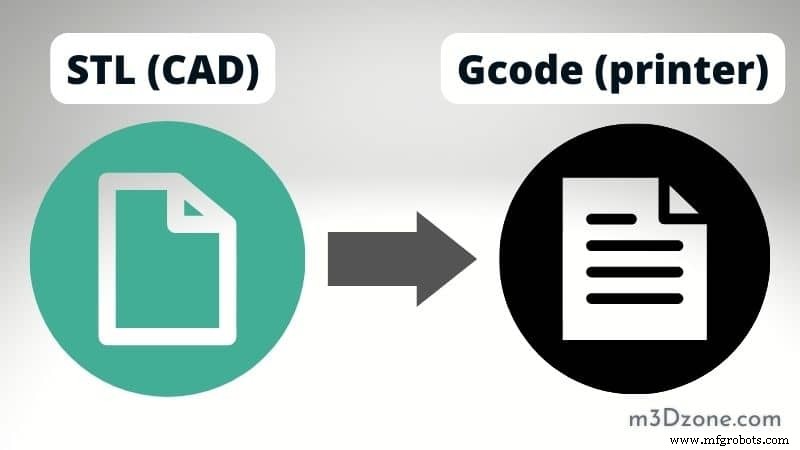
Nosso artigo irá guiá-lo passo a passo sobre como converter o STL em código G para sua impressora 3D. Vamos começar sobre como converter STL em Gcode.
Então, como você converte STL para arquivo Gcode?
Abra o arquivo STL em um fatiador para iniciar o processo de fatiamento. Ajuste os parâmetros para atender às suas necessidades, escala e preferências de qualidade. Em seguida, pressione “Slice” e viola. Um arquivo de código G personalizado traz o modelo à realidade!
Os modelos criados no software de modelagem 3D devem ser salvos como arquivos STL e depois divididos em camadas antes da impressão.
O que é um arquivo STL?
Os arquivos STL descrevem matematicamente objetos 3D e são a saída 3D de sistemas CAD. Chuck Hull da 3D Systems inventou o STL em 1986. Standard Triangle Language (STL) e Standard Tessellation Language (STL) são os backronyms de STL.
O formato de arquivo STL descreve apenas a geometria da superfície de objetos 3D e outras informações. Tais descrições armazenam e transmitem modelos de dados como pequenas formas geométricas que compõem a superfície do sujeito.
4 etapas fáceis para converter arquivos STL em código G
Etapa 1:instalação do programa de divisão
O processo de fatiamento na impressão 3D pode ser melhor apreciado dando um passo para trás e examinando o próprio processo de impressão. Você deve instalar o software de fatiamento em seu computador. O slicer solicitará os tipos de arquivo que ele suporta durante e após o processo de instalação.
Você pode escolher entre suporte Stl, suporte Arduino e suporte a código g. Uma ampla gama de excelentes programas de segmentação está disponível para download gratuito. Existem vários programas de fatiamento disponíveis no mercado, e aqui estão as opções populares para você escolher:
- Eiger
- Slic3r
- Repetidor
- FlashPrint
- Simplifique 3D
- Ultimaker Cura
- OctoPrint
- PrusaSlicer
- AstroPrint
- Super Fatiador
- Impressão MakerBot
Qualquer fatiador que você escolher é essencial. No entanto, alguns slicers variam em termos de recursos e facilidade de uso. Todos eles realizam a mesma coisa convertendo um modelo 3D em um formato que as impressoras 3D podem interpretar.
Etapa 2:Perfil da impressora
Você primeiro precisará definir as configurações da impressora 3D antes de usar uma fatia. O slicer já possui o perfil de impressora para muitas impressoras de consumo. No entanto, as compilações personalizadas exigem estas etapas:
- Escolha a opção personalizada em sua impressora.
- Adicionar impressora.
- Ir para o tipo de cama.
- Selecione o tipo de código G.
- Adicione medidas da cabeça de impressão.
- Adicione a diferença de altura entre o bocal e o eixo z à altura do pórtico.
- Adicione o deslocamento da extrusora quando necessário.
Você não precisará alterar nada na maioria das circunstâncias porque a configuração padrão é ideal. No entanto, se desejar assistência ou alterações em outros parâmetros avançados, você pode acessar a guia de configurações da impressora clicando no ícone de configurações.
Etapa 3:Importar arquivo STL
Depois de definir o perfil da impressora, importe o arquivo STL da opção de importação do slicer. A segmentação de dados exibe seu modelo. Você precisará fazer alguns ajustes nas configurações de impressão antes de pressionar o botão de fatia:
- Escolha um tipo de material.
- Escolha a velocidade de impressão.
- Selecione preenchimento de gradiente para economizar filamento e tempo.
- Adicione suporte.
- Escolha o tipo de adesão com base no tipo de filamento que você está usando.
Etapa 4:Divida o objeto em código G
Antes de converter arquivos STL para o formato de código G, leia atentamente o manual ou e-manual fornecido pelo seu fornecedor de filamentos. Ele especifica as configurações e parâmetros relevantes com base no tipo de material fornecido.
Agora é possível observar a transformação do seu modelo em uma pilha de vários níveis depois de concluir todas as configurações.
Reduza a altura da camada para criar um acabamento de superfície limpo. Você notará o número de camadas e um tempo aproximado de impressão. Quando perguntado onde armazenar o arquivo, clique em salvar ou selecione um destino para salvar.
O que considerar ao fatiar
Slicers examinam um modelo e geram código de máquina. O botão “slice” no slicer converte STL em código G, mas o que vem antes determina como seu objeto é produzido. O que afeta o fatiamento de um arquivo STL inclui:
- Modelo de impressora 3D
Algumas segmentações apresentam configurações pré-preenchidas para determinados modelos de impressora 3D. No entanto, o usuário é responsável pelo ajuste fino do slicer.
- Tipo de Filamento
Velocidade, temperatura e muito mais devem ser modificados com base no material de impressão. No entanto, sempre confira perfis fundamentais para ABS, PLA, PETG, etc.
- Qualidade Desejada
A altura da camada, a porcentagem de preenchimento, a velocidade de impressão e a espessura da parede afetam a exibição e a qualidade do modelo.
Criando código G no Cura [VIDEO]
Perguntas frequentes
Como você converte STL para Gcode?
Arraste e solte o arquivo STL ou selecione a guia “Escolher arquivo” para iniciar o processo de conversão. Na janela que aparece, clique em “Converter”.
Você pode baixar o arquivo GCODE depois que a conversão de STL para G-Code estiver concluída. A conversão de malha é rápida. Você pode converter STL para G-Code em questão de segundos.
Qual é a diferença entre STL e Gcode?
O código G representa parâmetros da impressora como velocidade, temperatura e geometria de um objeto 3D. As instruções do código G mostram como sua impressora 3D deve posicionar cada camada de filamento para uma impressão de qualidade.
Por outro lado, um arquivo STL é um formato de arquivo 3D padronizado que designers 3D, arquitetos e outros podem ler.
O Cura converte STL para Gcode?
Você gera um código G por meio de fatiamento e salvamento do arquivo no Cura. Transfira o arquivo para sua impressora. Agora você pode imprimi-lo. O arquivo que você salvar será traduzido para o código G. O código G é uma linguagem que a impressora usa para fazer impressões 3D.
Quais arquivos podem ser convertidos em código G?
Existem vários tipos de arquivos que você pode converter para G-Code. O procedimento de conversão do G-Code será muito fácil se você começar com uma imagem vetorial e utilizar um software de conversão confiável.
Alguns dos formatos de arquivos vetoriais populares incluem D assinar eX alterar F arquivos de formato (DXF), D raW emG ( DWG) e S calculável V etor G ráfico (SVG).
E se você tiver um arquivo raster, para começar? Arquivos DXF, DWG e SVG não requerem vetorização. Portanto, eles podem ser exportados diretamente para o G-Code em seu formato nativo.
Os arquivos STL têm dimensões?
Um arquivo STL inclui as coordenadas de cada vértice de cada triângulo que pode ser subdividido a partir de uma superfície. No entanto, não inclui as medidas físicas do modelo STL . Em vez disso, você pode criar um modelo 3D com medidas precisas em milímetros.
A impressão 3D funciona como esperado quando os arquivos STL são convertidos em código G e impressos por uma impressora. Os arquivos STL são importados para um slicer, que exibe o produto em suas dimensões precisas conforme foram configurados.
Conclusão
Agora que você aprendeu a converter um arquivo STL em código G, está pronto para colocar esse conhecimento em prática. É necessário converter um STL em código G e este artigo explica como cortar e imprimir modelos 3D em qualquer impressora 3D.
Se você está tendo problemas para converter arquivos STL para GCode, nosso artigo sobre o assunto deve ter ajudado. Por favor, use a página de contato se você tiver alguma dúvida ou preocupação.
impressao 3D
- Como os modelos de objetos são projetados para impressão 3D
- Materiais de impressão 3D para viagens espaciais?
- Uma introdução à impressão 3D para fundição em areia
- 4 Considerações importantes de design para impressão 3D
- Quão sustentável é a impressão 3D industrial?
- Criação de arquivos STL com múltiplos corpos para impressão 3D
- Como posicionar seu modelo para impressão 3D
- Como projetar refletores parabólicos, hiperbólicos e elípticos para impressão 3D
- Introdução à impressão 3D para educação
- 10 materiais mais resistentes para impressão 3D



